【Unity 3D】新規プロジェクト作成・初期設定の手順

Unityで新しい3Dゲーム開発を始める際の、プロジェクト作成から初期設定までの流れを忘れないための備忘録。
開発をシンプルかつ効率的に進めるために、以下の施策を実施します。
- テンプレートの選択
- プロジェクトの整理
- Unity開発の考え方
作りたいゲームに合わせたテンプレートの選択
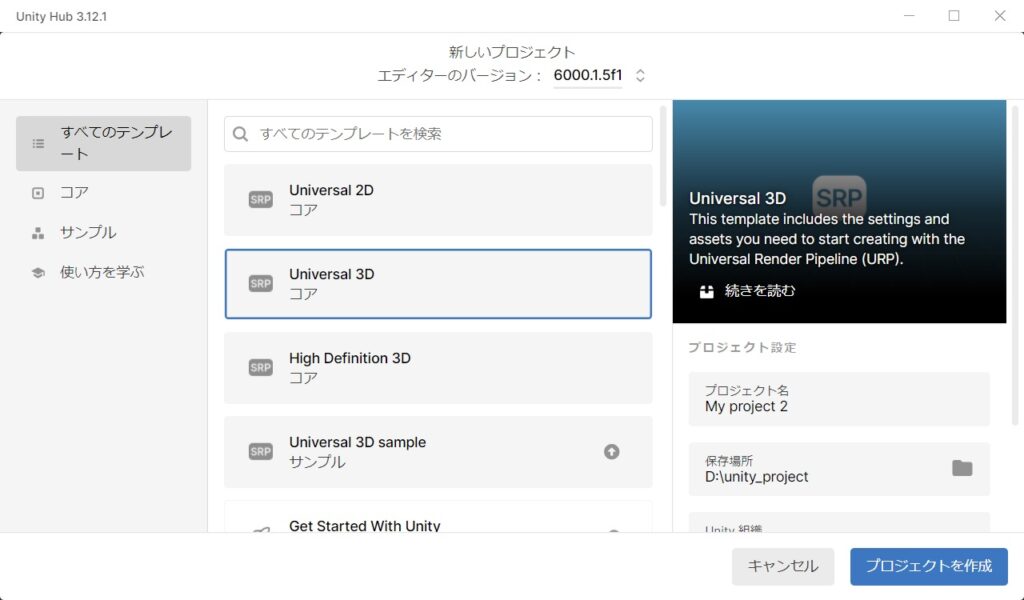
一般的な3Dゲームを開発する場合は「Universal 3D コア」を選択します。
「High Definition 3D」は、ハイエンドPCやPlayStation 5などの次世代コンソールを主要なターゲットとした開発に適しているようです。グランド・セフト・オートやサイバーパンク2077のようなゲームを作りたい時の選択肢と言ったところでしょうか?
ちなみにZ世代に人気のゲーム「原神」や「Fall Guys」はUnityで作られているそうです(笑)
プロジェクトを整理して開発効率を上げる
プロジェクト内のフォルダは、一部の特殊なフォルダ名を除いて自由に作成と配置が可能です。ゲームのコンテンツが拡大しても開発効率を維持できるように、予め機能別・種類別などで整理しておきましょう。
<プロジェクトのフォルダ配置例>
Assets/
├── Scripts (スクリプトファイル全般)
├── Scenes (シーンファイル)
├── Prefabs (プレハブ)
├── Models (3DモデルやFBX)
├── Textures (テクスチャ画像)
├── Materials (マテリアル)
├── Audio (音声ファイル)
├── Animations (アニメーションクリップ)
├── UI (UI関連のアセットやPrefab)
└── ThirdParty (Asset Storeなど外部からインポートしたアセット)
<補足>
Unityプロジェクトにおいて、アセット(フォルダやファイル)を自由に配置できるのは、Unityがアセットの場所ではなく、アセットに付随するメタデータ(.metaファイル)に基づいて管理し、実行時に一意のIDで参照する仕組みになっているからです。
つまり、ファイルパスに依存しないため、開発中にアセットを自由に移動させることも可能です。通常のプログラミングでは考えられないですね(笑)本当に優秀な機能です!
unityでアタッチ済みのスクリプトを別フォルダに移動させた場合、正常に動作するのか?
はい、基本的に正常に動作します。✅
Unityは、ゲームオブジェクトにアタッチ(関連付け)されているスクリプトを、ファイルパスではなく、そのスクリプトのクラス名と固有の内部IDで参照しているからです。
そのため、スクリプトファイルをAssetsフォルダ内の別の場所に移動させても、その参照は自動的に維持されます。
ただし、フスクリプトを移動した後にそのファイル名の変更は厳禁です。Unityでは、C#スクリプトのファイル名と、そのスクリプト内のクラス名が完全に一致している必要があります。
| フォルダ名 (Assets直下) |
役割 / 格納内容 | 補足事項 |
|---|---|---|
| _Scenes | 【ゲーム画面/レベル】のシーンファイル(.unity)。 |
アンダースコア(_)を付け、フォルダリストの最上部に表示されるようにします。 |
| Scripts | 【ゲームロジック】すべてのC#スクリプト。 | 機能(Player、UI、Systemなど)ごとにサブフォルダを作成して整理します。 |
| Prefabs | 【オブジェクトテンプレート】再利用する設定済みのゲームオブジェクト。 | キャラクターや環境物など、種類ごとにサブフォルダを設けると便利です。 |
| Materials | 【質感設定】モデルやUIに適用するマテリアルアセット。 | Texturesフォルダとは分けて管理するのが一般的です。 |
| Models | 【3D形状】FBX、OBJなどのモデルファイル。 | |
| Textures | 【画像素材】マテリアルで使用するテクスチャ画像、スプライト。 | |
| Audio | 【音響】BGMやSFX(効果音)などの音声ファイル。 | BGM/、SFX/など、用途でサブフォルダに分類します。 |
| Editor | 【特殊】エディタ拡張専用のスクリプト。 | ビルドには含まれません。開発効率向上のためのツールを格納します。 |
| _ThirdParty | 【外部アセット】Asset Storeで購入したプラグインや外部ライブラリ。 | 外部アセットのファイル構成が崩れないよう、この中で管理します。 |

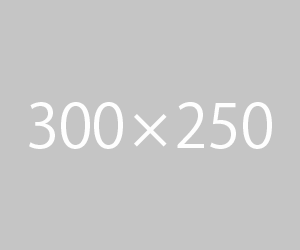

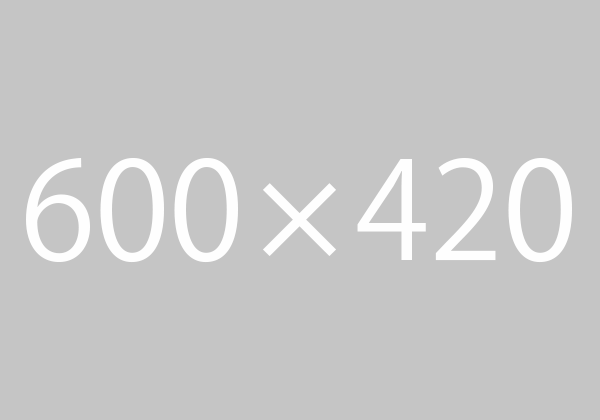
こんにちは、これはコメントです。
コメントの承認、編集、削除を始めるにはダッシュボードの「コメント」画面にアクセスしてください。
コメントのアバターは「Gravatar」から取得されます。